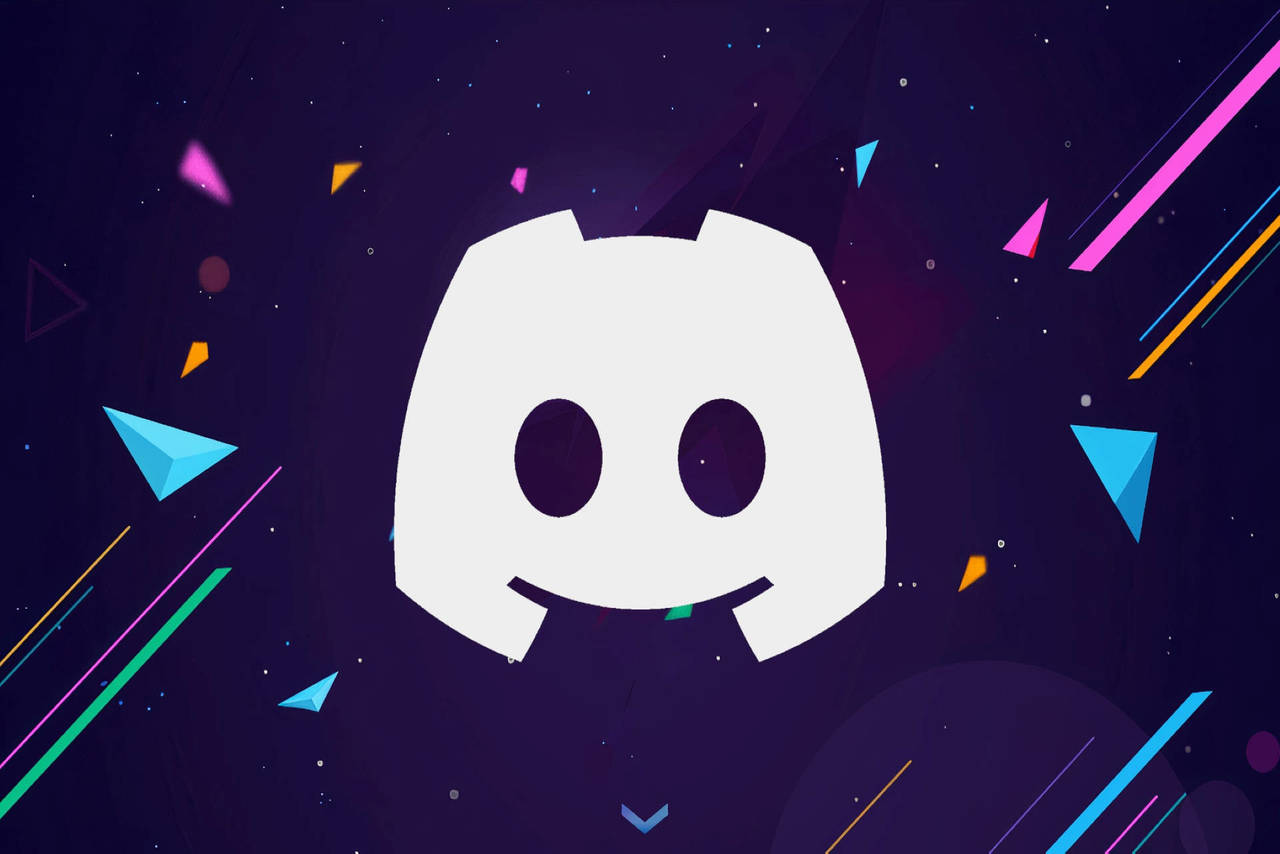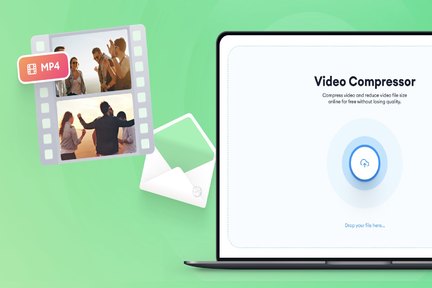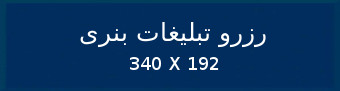نرم افزار دیسکورد یک برنامه همه فن حریف برای گیمر ها است. شما از همان ابتدا که می خواهید این برنامه را دانلود کنید شاهد خواهید بود که در کنار دانلود این برنامه و اسم دیسکورد مواردی مانند Team Voice & Text Chat یا Discord – Chat for Games نوشته شده است. یعنی این برنامه یکی از بهترین پلتفرم های صوتی و پیام رسان مخصوص بازی برای گیمر هاست. دیسکورد در لغت به معنای درگیری و عدم توافق است اما این سوال پیش میآید که چرا سازندگان این پلتفرم این اسم را بر روی آن برگزیدهاند و هنوز هم مشخص نیست! همانطور که همه شما می دانید بازار چت های گروهی در این روز ها گرم گرم است و دیسکورد نیز یکی از نرم افزارهایی است که در میان گیمر ها جای خود را خوش کرده است. دیسکورد هم اپلیکیشن مخصوص موبایل دارد و یک نرم افزار برای کامپیوتر، که شما می توانید به طور رایگان در آن چت کرده و یا با هم صحبت کنید. تماس های ویدیویی و صوتی از مهمترین قابلیت های کاربری برنامه دیسکورد است که معروف ترین آن برقراری تماس صوتی با بهترین کیفیت بین گیمر ها است. لذا این برنامه یکی از محبوب ترین راه های ارتباطی آنلاین در میان گیمر ها می باشد تا گیمر ها بتوانند با یکدیگر در جریان بازی تعامل بیشتری داشته باشند و به صورت تیمی بازی کنند.
چگونه در دیسکورد اکانت بسازیم؟
اکنون که تعریف دیسکورد، اهمیت و فواید آن را دانستیم وقت آن رسیده که بدانیم این پلتفرم چگونه در کامپیوتر یا گوشی های شما مورد استفاده قرار می گیرند. اگر شما یک گیمر باشید به راحتی می توانید روش ساخت اکانت در دیسکورد را بلد باشید. همچنین شما راه های زیادی را برای برقراری ارتباط آنلاین در بازی با هم تیمی های خود خواهید داشت اما چیزی که این وسط حائز اهمیت است این است که شما می توانید دیسکورد را با انواع کنسول ها به خصوص کنسول ایکس باکس پیوند دهید و اکانت خود را روی آن فعال کنید و با دوستان خود به صورت صوتی ارتباط برقرار کنید. همانطور که گفتیم دیسکورد یک برنامه برقراری تماس صوتی و تصویری و یک نرم افزار پیام رسان یا چت رایگان است که ده ها میلیون نفر این برنامه را نصب کرده اند و از آن استفاده می کنند. البته توجه داشته باشید که دیسکورد فقط برای گیمر ها مورد استفاده قرار نمی گیرد بلکه بسیاری از افراد در جامعه و همچنین کاربران برای انجام دادن کارهای خود، سفرهای خانوادگی و یا تکالیف دانشگاهی و دانش آموزی و غیره از این نرم افزار استفاده می کند.
اکنون وقت آن رسیده تا به شما آموزش دهیم چگونه وارد دیسکورد شوید و یک اکانت دیسکورد بسازید.
آموزش نصب دیسکورد در گوشی:
- ابتدا برنامه دیسکورد را دانلود کنید و وارد آن شوید.
- در هنگام باز کردن صفحه دیسکورد یک صفحه خوش آمدگویی برای شما به نمایش در می آید که شما باید روی دکمه ریجستر کلیک کنید
- اکنون اطلاعاتی که از شما خواسته میشود را وارد می کنید و روی Register می زنید. اگر شما قبلاً یک اکانت بر روی کامپیوتر خود داشته باشید کافیست روی دکمه Login بزنید تا وارد شوید، اما اگر ندارید همان ریجستر یا ثبتنام را باید بزنید تا یک اکانت جدید برای خودتان بسازید. یوزرنیم ایمیل و پسورد را به دلخواه انتخاب می کنید و سپس ثبت نام را می زنید.
- به همین راحتی برنامه دیسکورد بر روی موبایل شما نصب می شود.
* آموزش نصب دیسکورد در کامپیوتر:
در کامپیوتر نیز به همین شکل است.
- زمانی که برنامه را دانلود می کنید بر روی ریجستر کلیک می کنید.
- پس از زدن دکمه ریجستر باید ایمیل، حساب کاربری و پسوردی را برای خودتان انتخاب کرده و سپس Register را بزنید.
- احتمال دارد در ادامه از شما سن خود را به میلادی بخواهد. لذا سن خود را بر اساس تاریخ میلادی وارد می کنید و اکانت شما در نتیجه ساخته خواهد شد.
زمانی که اکانت دیسکورد چه در موبایل یا چه در کامپیوتر برای شما ساخته می شود، این نرم افزار برای شما یک پیام جهت تایید، بر روی ایمیلتان خواهد فرستاد که شما کافیست وارد ایمیل خود شوید و ایمیل را تایید کنید. همچنین در گوشی می توانید بر روی شماره موبایلتان تنظیم و تایید نمایید. فقط توجه داشته باشید که هنگام تایید شماره موبایل خود حتماً کد ۱ را به ۹۸ (ایران) تغییر دهید.
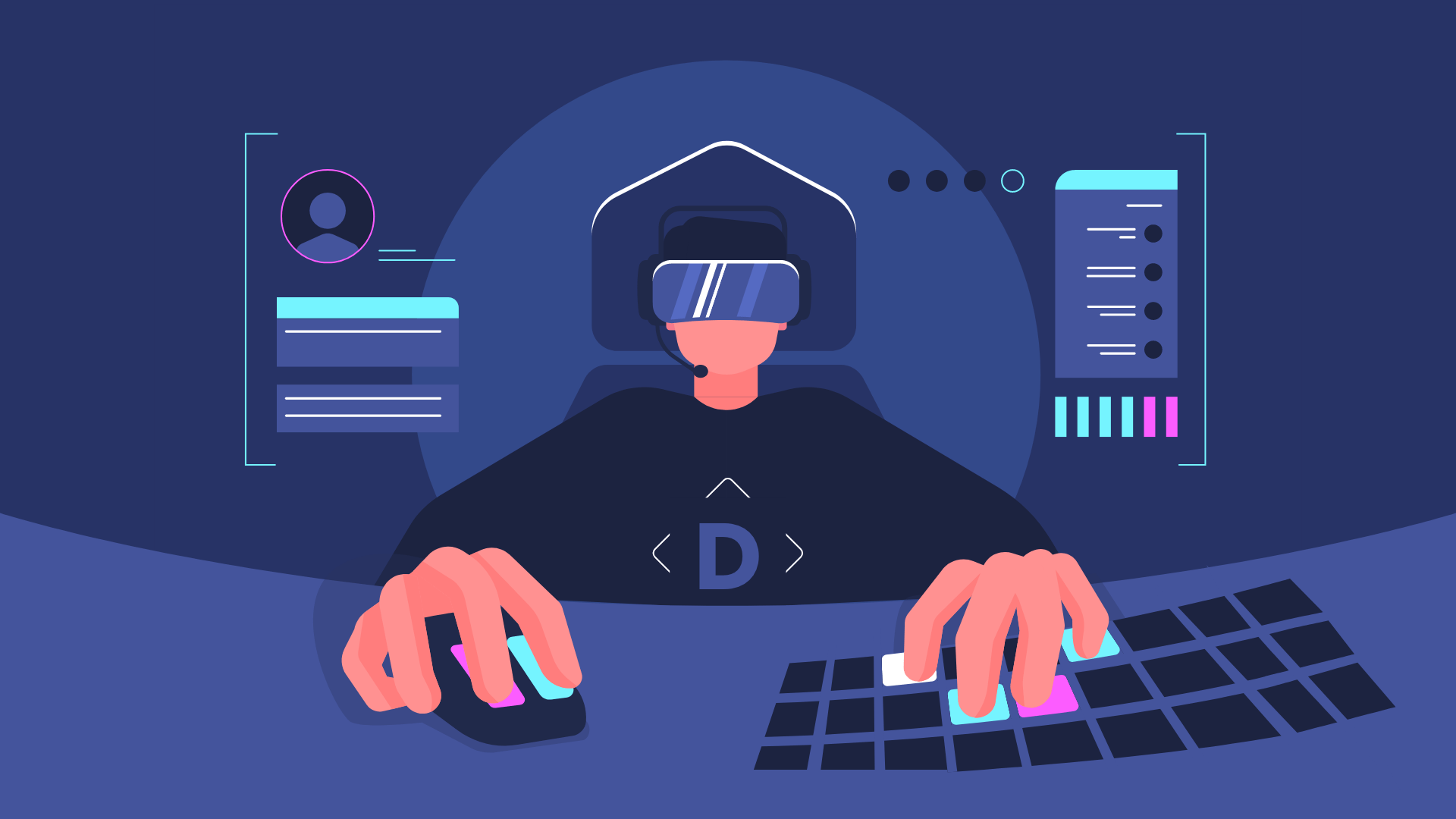
نحوه پیوستن به دیسکورد از طریق سرور
بسیاری از کاربران این سوال را از خود می کنند که آیا برنامه دیسکورد بر روی موبایل هم نصب می شود یا خیر. قطعاً پاسخ ما بله است و همانطور که در بالا آموزش آن را نشان دادیم شما می توانید این برنامه را از طریق بسیاری از اپلیکیشن های رایگان در تمامی پلتفرم های موجود اندروید یا ios و غیره نصب نمایید و از طریق این برنامه به سرور ها متصل شوید. سرور های دیسکورد که از کانال های متعددی ساخته شده است در آن اعضا و کاربران هر سرور می توانند به تماس های ویدیویی یا صوتی با دوستان خود بپردازند یا مشغول پیامهای متنی شوند. همچنین می توانند سرور های دیسکورد را برای دوستان خود شیر (اشتراک گذاری) کنند.
اما چگونه میتوان از طریق سرور به دیسکورد پیوست؟ شما زمانی که یک کانالی را ایجاد می کنید می توانید ابتدا این کانال ها را طبقه بندی یا دسته بندی کنید. این سرور ها و کانال ها در دیسکورد در سمت چپ نوار، ظاهر می شوند. شما در سمت چپ می توانید لیست سرورها و کاربران را مشاهده کنید. همچنین در قسمت بالا سمت چپ یا سمت راست گوشی مطابق با تنظیمات زبان گوشی در دیسکورد، سرور های مورد نظر خودتان را جستجو و اضافه کنید و به این سرورها و کاربران پیام دهید. هر کاربری می تواند بالاتر از ۱۰۰ سرور وارد شود و حتی به گونه ای این سرورها را تنظیم نماید که اگر از هر کدام یک از این سرور ها پیامی دریافت کرد بتواند به آن ها بپیوندد و همچنین یک نام متفاوت و متنوع و دل بخواهی را به این سرورها اضافه کند. این سرور ها قابلیت اشتراک گذاری را نیز دارند. یعنی کاربران پس از ورود به سرور ها یا چت های گروهی میتوانند لینک سرور را برای دوستان خودشان ارسال کنند تا آن ها بتوانند با زدن بر روی لینک وارد سرور یا چت های گروهی شوند. در دیسکورد یک سرور قادر است ۵۰۰ هزار عضو را داشته باشد، اما فقط ۲۵ هزار نفر در این سرور می توانند به صورت آنلاین با همدیگر به ارتباط ارتباط داشته باشند. دیسکورد اجازه نمی دهد که بیشتر از ۲۵ هزار نفر در یک سرور دیسکورد آنلاین باشند، زیرا فضای زیادی را اشغال می کنند که موجب می گردد خطاهای زیادی را در اتصال به سرور ایجاد کند. تعداد دسته هایی که میتوان برای یک سرور ساخت ۵۰ عدد است و نهایتاً ۵۰۰ کانال را می توان برای هر سرور تهیه کرد. بهترین قابلیتی که در دیسکورد وجود دارد و کاری میکند تا این نرمافزار چند پله با نرم افزارهای مشابه خود فاصله داشته باشد، روش مدیریت گروه هاست؛ مدیریت گروه هایی که تعداد افراد بسیار زیادی دارند و و ادمین ها در هر یک از این گروه ها چند گروه کوچکتری نیز برای خودشان ایجاد کردند.
پیشنهاد نحوه استفاده از دیسکورد
شما می توانید در یک کانال تماس صوتی را فعال کنید تا هر یک از کاربران کانال که قصد دارند وارد تماس صوتی شوند جوین شده و لذت کافی تماس های با کیفیت را ببرند. شما همچنین می توانید کاربران را در هنگام ورود و یا خروج به چت های گروهی - تصویری مدیریت کنید. مثلا اگر می خواهید کاری کنید که کاربری نتواند وارد چت گروهی - صوتی شما شود، درگاه ورود او را غیر فعال کنید. هنگامی که شما یک سرور راه اندازی می کنید تمامی کاربران می توانند در آن سرور وارد چت گروهی - صوتی یا تصویری شوند. در صورتی که هدفون شما مایک یا میکروفون داشته باشد می توانید با وارد شدن به چت گروهی - صوتی در هنگام بازی کردن با همدیگر صحبت کنید.
اما مشکلی که برای بسیاری از کاربران وجود دارد این است که بسیاری از هدفون ها، مایک یا میکروفون ندارند. چه راه حلی برای کاربرانی وجود دارد که از هدفونی استفاده میکنند که مایک ندارد و از نعمت مایک بی بهره اند. تنها راهی که می توان از آن استفاده کرد این است که یک میکروفون جداگانه در پورت میکروفون پشت مادربرد کیس خود وارد کنید. یعنی یک هدفون جدا و یک میکروفون جدا داشته باشید که در جک 3.5 مادبرد به صورت جداگانه از هدفون وارد شده باشد. در صورتی که مادربرد شما توانایی پخش همزمان هدفون و میکروفون را با هم نداشت، فقط یک راه برای شما باقی می ماند؛ این که ابتدا شما در اکانت کامپیوتر خود وارد چت گروهی شده و از هدفون بدون مایک استفاده کنید، اما برای صحبت کردن راه دیگری را برگزینید. شما باید بر روی موبایل خود اکانت جدیدی را با شماره موبایل متفاوت تری نصب کنید. هندزفری را وارد موبایل خود کنید. توجه داشته باشید که باید اکانت دیسکورد موبایل شما با اکانت موجود در کامپیوتر متفاوت باشد. پس یک اکانت جدید برای خود در گوشی بسازید و وارد همان چت یا کانالی شوید که با کامپیوتر تان در آن گروه قرار دارید. هر دو اکانت را وارد چت گروهی کنید. اکنون صدای میکروفون هندزفری شما حتی به گوش خودتان هم می رسد. اکنون در کامپیوتر، میکروفون هدفون که خاصیتی ندارد در دیسکورد را قطع کنید تا فقط صدای دوستان خود را بشنوید. در موبایل (در دیسکورد) نیز میکروفون هندزفری را فعال کنید، ولی هدفون را قطع کنید. اکنون شما میتوانید از طریق هندزفری در دیسکورد گوشی صحبت کنید و در دیسکورد کامپیوتر و هدفون که مایک نداشت فقط بشنوید. این نکته نیز حائز اهمیت است که در کامپیوتر صدای شنیداری یا همان هدفون اکانت گوشی خود را روی حالت Mute قرار دهید تا صدای خودتان که از طریق گوشی پخش می شود به هدفون کامپیوتر شما منتقل نشود.
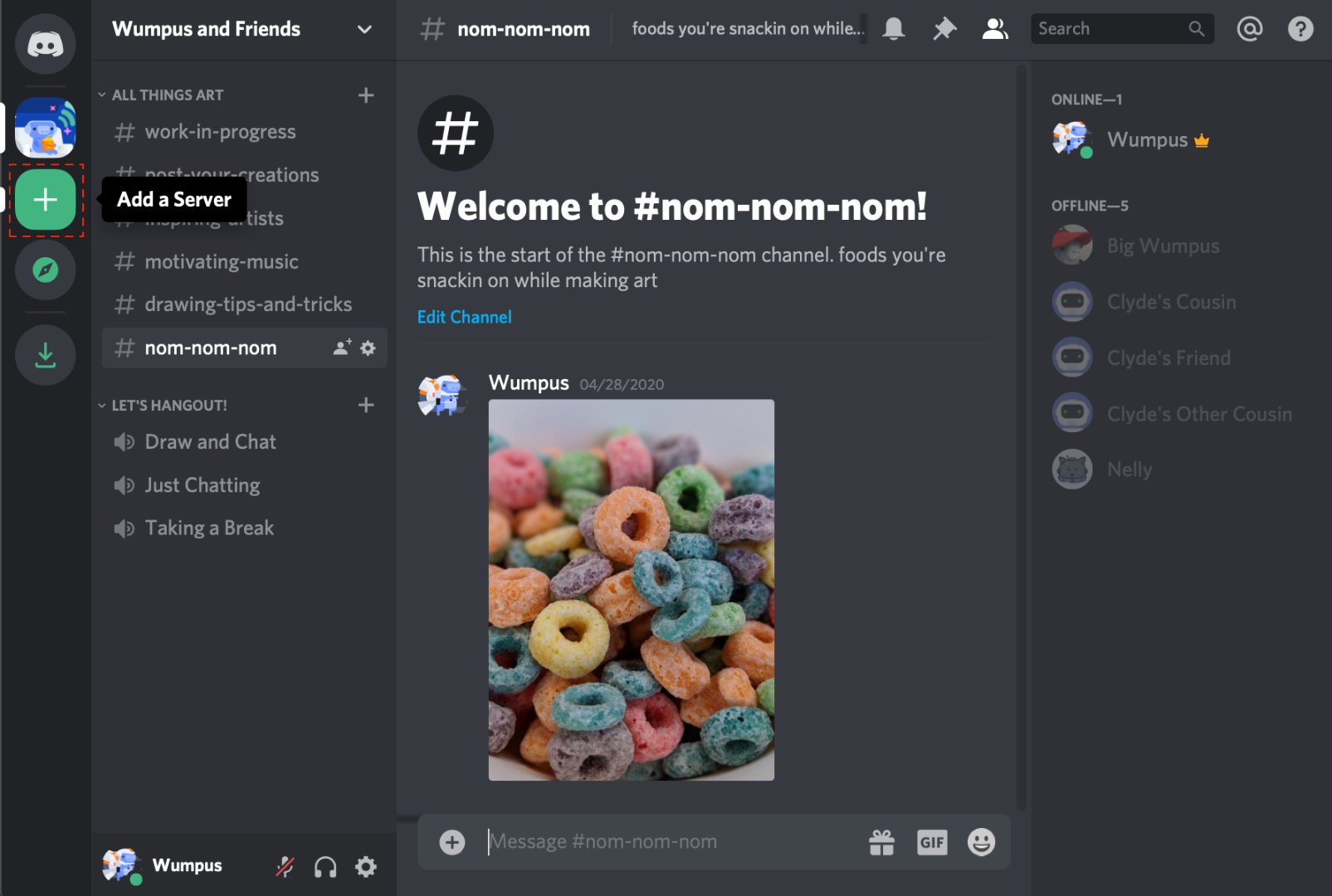
بیشتر بخوانید: آموزش کار با فتوشاپ به زبان ساده + معرفی منابع آموزش فتوشاپ
دیسکورد رایگان است یا هزینه ای در بر دارد؟
استفاده از قابلیت های برنامه دیسکورد رایگان است. مثلاً شما می توانید از دیسکورد پلاتو که تبلیغات را حذف می کند و بازی های جذاب و جدیدی را در اختیار شما قرار می دهد استفاده کنید. نقش های جدیدی را در دیسکورد برای کاربران ارائه دهید و کانال های زیادی را برای خودتان در دیسکورد بسازید. اما اگر می خواهید از نسخه نیترو دیسکورد (Discord Nitro ) استفاده کنید حدود 100 دلار بابت ویژگی های آن بپردازید.
نحوه ساخت کانال در دیسکورد موبایل و کامپیوتر و اضافه کردن افراد به آن
شمار بسیاری از کاربران وجود دارند که برای اولین بار است با چنل دیسکورد آشنا می شوند. آنها می خواهند بدانند که کانال ها چگونه ساخته می شوند. چگونه می توان آن ها را مدیریت کرد و کاربران را به آن ها اضافه و یا آنها را از کانال حذف کرد
چگونه یک کانال خصوصی یا انحصاری را در دیسکورد ایجاد کنیم؟ کانال های خصوصی دیسکورد، یک سری کانال های محدود شده و انحصاری هستند تا فقط اعضا یا رول های خاصی که دسترسی بیشتری را دارند وارد این کانال های خصوصی شوند. این کانال ها برای همه اعضای گروه قابل مشاهده نیست و افراد خاصی می تواند آنها را ببینند و در آن حضور داشته باشند. کانال های خصوصی در کنار اینکه فقط در دسترس افراد خاصی قرار میگیرد، کیفیت سرور بهتری هم دارند. این نکته را توجه داشته باشید که شما اگر می خواهید یک کانال جدیدی را به سرور اضافه کنید به مجوز مدیریت کانال نیاز دارید. این مجوز همیشه در اختیار مدیران یا ادمین های آن سرور است.
اکنون روش ساخت یک کانال خصوصی در دیسکورد را برای شما آموزش می دهیم:
آموزش ساخت کانال خصوصی در کامپیوتر:
- ابتدا روی آیکون + کنار کانال های متنی و ویدئویی قرار گرفته کلیک نمایید.
- سپس در جعبه تکست یا تکست باکس که مربوط به «نام گذاری» است،یک نام را برای آن برگزینید بر روی تاگل Private Channel ضربه بزنید و Next را انتخاب کنید.
- اکنون در این قسمت شما می توانید اعضای مدنظر خود را به کانال خصوصی اضافه کنید و افرادی را که می خواهید در کانال خصوصیتان حضور نداشته باشند، Remove کنید.
- جهت خصوصی کردن کانال هایی که از قبل ساخته شده اند روی Edit Channel ضربه بزنید و سپس به بخش Permissions بروید و برروی تاگل Private channel کلیک کنید کلیک کنید تا فعال شود و نهایتاً را Save Changes را بزنید تا تغییرات ذخیره شوند. اکنون در این قسمت شما می توانید تمامی مجوزهای که برای اعضای کانال نیاز هست را فعال کنید و به بهترین شکل ممکن آن را مدیریت کنید.
اگر شما قصد دارید که در گوشی موبایل یک کانال خصوصی دیسکورد ایجاد کنید، مراحل زیر را می توانید دنبال کنید:
- وارد سرور خود شوید.
- سپس بر روی + که در کانال «عنوان کانالهای متنی یا صوتی» است ضربه بزنید.
- حالا یک نام برای کانال خود انتخاب کنید.
- نوع کانال را که باید خصوصی باشد انتخاب کنید یا اگر پیش از این کانال ساخته شده بود آن را به خصوصی تغییر دهید.
- سپس روی علامت تیک که در سمت راست و بالای صفحه قرار دارد ضربه بزنید. (توجه داشته باشید که اگر یک سال از ایجاد کانال دیسکورد موبایل میگذرد دیگر شما قادر خواهید بود که این کانال را خصوصی کنید).
اما شما چگونه میتوانید اعضا را به کانال دیسکورد خصوصی خود اضافه کنید؟
شما از طریق دو روش می توانید اعضای مد نظر خود را به کانال های خصوصی خود وارد کنید. تمامی اعضا دارای نقش مشخصی خواهند بود. شما باید آن ها را با رول های مشخص به کانال اضافه کنید یا اعضای منتخب به را به صورت دستی به کانال اضافه نمایید. این دو روش هیچ تفاوتی با همدیگر ندارند، فقط سبک متفاوتی را برای اضافه کردن اعضا به کانال نشان می دهند. اگر جدیداً کانالی را در دیسکورد ساخته اید، بر روی دکمه «افزودن اعضا یا نقش ها» کلیک کنید سپس نقشهای اعضایی را که میخواهید جوین شوند را به این کانالها اضافه نمایید.و بر روی Done یا انجام شد، بزنید. اگر پیش از این کانال را ایجاد کرده اید و نمی توانید مستقیماً این گزینه را ببینید، باید روی چرخ دنده که در بالای کانال و در کنار نام کانال حضور دارد کلیک کنید. سپس وارد مجوزها شوید و بر روی افزودن اعضا یا نقش ها» کلیک کنید و هر اعضایی که دلتان می خواهد را وارد کانال خصوصی کنید.
در گوشی همراه یه مقدار داستان متفاوت تری را شاهدیم. در موبایل ابتدا بر روی نام چنل channel name بزنید. سپس Edit Channel را برای ویرایش انتخاب نمایید. جهت اخذ مجوز به بخش Permissions رفته و سپس گزینه Add a Role و یا Add a Member را انتخاب کنید. اکنون اعضا و نقش ها، مجوزهای لازم را به دست آورده اند.
ما چگونه میتوانیم یک کانال خصوصی را شناسایی کنیم و به آن دسترسی پیدا کنیم؟ ما در صورتی می توانیم یک کانال خصوصی را جهت عضویت مشاهده کنیم که یک «هشتگ» کنار نام کانال که نشان دهنده نماد قفل کانال است مشاهده کنیم.